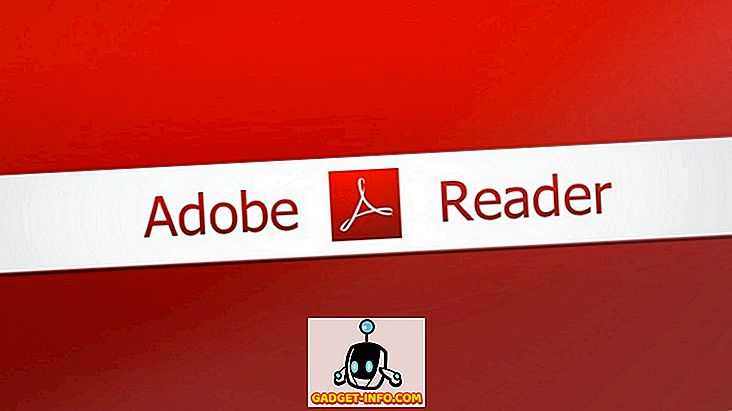जब ट्यूटोरियल और शैक्षिक वीडियो बनाने की बात आती है तो रिकॉर्डिंग स्क्रीन गतिविधि काफी आसान साबित हो सकती है। और निश्चित रूप से, अपने गेमिंग सत्र के रिकॉर्ड को सहेजते समय जब आप कुछ डींग मारने के अधिकारों के लिए मुख्य बॉस को हराते हैं तो कभी दर्द नहीं होता। उपयोग मामला परिदृश्य काफी विविध हैं, लेकिन यह सब एक कारक यानी राइट स्क्रीन रिकॉर्डिंग सॉफ्टवेयर के चयन के लिए नीचे दिया गया है।
ऑनलाइन समुदायों पर Reddit पोस्ट और लंबी चर्चा के माध्यम से खोज करने की परेशानी से बचाने के लिए, हमने विंडोज के लिए सर्वश्रेष्ठ स्क्रीन रिकॉर्डर की एक सूची तैयार की है। निम्नलिखित सूची को उपयोगकर्ताओं की विविध आवश्यकताओं को ध्यान में रखते हुए बनाया गया है, जिसमें मूल स्क्रीन रिकॉर्डिंग सॉफ़्टवेयर से लेकर गेमर्स और पेशेवरों के लिए भारी विकल्प शामिल हैं। तो आगे की हलचल के बिना, आइए विंडोज के लिए 8 सर्वश्रेष्ठ स्क्रीन रिकॉर्डिंग सॉफ़्टवेयर की हमारी सूची के माध्यम से जाएं:
विंडोज के लिए 8 बेस्ट स्क्रीन रिकॉर्डिंग सॉफ्टवेयर
नोट : मैंने विंडोज 10 प्रो पर चलने वाले अपने एचपी लैपटॉप पर इन स्क्रीन रिकॉर्डिंग सॉफ़्टवेयर की कोशिश की और वे सभी काम कर रहे थे जैसा कि आप उनसे उम्मीद करेंगे। अधिकांश स्क्रीन रिकॉर्डर ऐप मुफ्त हैं, जबकि कुछ में मुफ्त संस्करण और मुफ्त परीक्षण हैं।
1. OBS स्टूडियो (फ्री)

उच्च गुणवत्ता स्क्रीन रिकॉर्डिंग? चेक। बहु मंच स्ट्रीमिंग? चेक। प्रो स्तर संपादन और नियंत्रण उपकरण? चेक। OBS स्टूडियो डोमेन में सबसे अधिक डेक आउट स्क्रीन रिकॉर्डिंग सॉफ़्टवेयर में से एक है। यह तालिका में वीडियो संपादन टूल का एक विशाल सेट लाता है, जो कि गेमिंग समुदाय और पेशेवरों के बीच पसंदीदा बनाता है जो वीडियो संपादन के बारे में अपना रास्ता जानते हैं।
पेशेवरों : डोमेन में अन्य विकल्पों के एक मेजबान के विपरीत, ओबीएस बिल्कुल मुफ्त और खुला स्रोत होने के बावजूद किसी की वीडियो रिकॉर्ड या स्ट्रीम करने पर प्रतिबंध नहीं लगा सकता है। आप विभिन्न नामों (एचडी, फुलएचडी, इत्यादि) और वीडियो प्रारूपों (flv, mp4, mkv, आदि) से चुन सकते हैं ताकि उन्हें कुछ नाम देने के लिए ट्विच, यूट्यूब, फेसबुक लाइव और डेलीमोशन जैसे लोकप्रिय स्ट्रीमिंग प्लेटफार्मों पर स्ट्रीम किया जा सके। और हां, ओबीएस स्टूडियो फुल-स्क्रीन मोड में गेम्स स्ट्रीम कर सकता है और 60FPS तक के फ्रेम रेट पर वीडियो रिकॉर्ड कर सकता है । सभी में, आप अधिक विकल्पों के लिए इच्छुक नहीं रहेंगे यदि आप ओबीएस स्टूडियो बैंडवागन को कूदते हैं, बशर्ते आप इसके यूआई का प्रबंधन करें।
विपक्ष : ओबीएस स्टूडियो में उपलब्ध उपकरणों की सरासर विविधता इसे न्यूबॉकों के लिए एक डराने वाला विकल्प बनाती है, इस तथ्य का उल्लेख नहीं करने के लिए कि सेटिंग्स को किसी की पसंद और आराम के लिए अनुकूलित और ट्विक करने में बहुत समय लगता है।
OBS स्टूडियो डाउनलोड करें (फ्री)
2. कैमेटासिया (फ्री ट्रायल)

वहाँ से बाहर सबसे लोकप्रिय स्क्रीन रिकॉर्डर सॉफ़्टवेयर में से एक, केमटासिया अपने नाम के साथ एडिटिंग टूल्स के एक विशाल सेट के साथ रहता है जिसे बड़े करीने से एक इंटरफ़ेस में व्यवस्थित किया गया है जो उन्हें खोजने और उनका उपयोग करने के लिए अपेक्षाकृत आसान बनाता है। एनोटेशन, संक्रमण, एनिमेशन, आप इसे नाम देते हैं, कैम्तासिया के पास है
पेशेवरों : केमटासिया के सबसे आकर्षक पहलुओं में से एक इसके यूआई में सौंदर्यीकरण टूल का प्लेसमेंट है, जो उन्हें लागू करने के लिए एक सरल ड्रैग-एंड-ड्रॉप तंत्र का पालन करने के लिए आसान और यहां तक कि उपयोग में आसान है। सॉफ्टवेयर में पुस्तक में लगभग हर उपकरण है (कस्टम आयाम, कैप्शन प्रभाव, कर्सर प्रभाव, समयरेखा क्विज़, आदि) आपको उस संपूर्ण वीडियो को बनाने में मदद करने के लिए जिसे Vimeo और YouTube जैसे प्लेटफार्मों पर साझा किया जा सकता है। इसके अलावा, आप संपादित किए गए वीडियो को स्थानीय रूप से या Google ड्राइव पर सीधे Camtasia से बचाने के लिए चुन सकते हैं। मुक्त होने के बावजूद, वीडियो की लंबाई पर कोई समय सीमा नहीं है जिसे कोई भी रिकॉर्ड कर सकता है, जो एक बहुत बड़ा बोनस है।
विपक्ष : Camtasia द्वारा की पेशकश की उपहारों की समृद्ध सरणी इसे अपने स्वयं के वर्ग में रखती है, लेकिन वे एक स्थिर कीमत पर आते हैं। भले ही आपको एक महीने का नि: शुल्क परीक्षण अवधि मिलती है, लेकिन आपको एक बंडल में कैमटासिया के मैक और विंडोज संस्करणों के एकल उपयोगकर्ता लाइसेंस खरीदने के लिए $ 99.50 को अपग्रेड करने के लिए और $ 199 का भुगतान करना होगा। इसलिए, जब तक कि आप पारिस्थितिकी तंत्र में गहराई से निवेश नहीं करते हैं और पूरी तरह से इसके विशाल टूलकिट का उपयोग कर सकते हैं, ऐप के प्रीमियम संस्करण के लिए जाना एक अच्छा विचार नहीं होगा, क्योंकि अन्य विकल्प उपलब्ध हैं जो मुफ़्त हैं। और साथ ही, कैम्तासिया को लोड करने में बहुत समय लगता है (और जाहिर है, संसाधन भी), इसलिए यदि आप सॉफ़्टवेयर को एक नहीं-शक्तिशाली प्रणाली पर स्थापित करते हैं, तो धैर्य रखें।
Camtasia डाउनलोड करें (नि: शुल्क परीक्षण, $ 99.50 पर पूर्ण संस्करण)
3. Movavi स्क्रीन पर कब्जा स्टूडियो (नि: शुल्क परीक्षण)

Movavi स्क्रीन कैप्चर स्टूडियो विंडोज के लिए एक अपेक्षाकृत कम जाना जाने वाला स्क्रीन रिकॉर्डिंग सॉफ्टवेयर है, लेकिन डोमेन में इसकी अस्पष्टता आपको गुमराह नहीं होने देती, क्योंकि Movavi की पेशकश सभी कोर स्क्रीन रिकॉर्डिंग और वीडियो संपादन उपकरण के साथ पैक की जाती है, और फिर कुछ अधिक। Movavi स्क्रीन कैप्चर स्टूडियो कुछ बेहतरीन वीडियो एडिटिंग टूल्स से लैस है जो शायद ही कभी किसी अन्य सॉफ्टवेयर सेगमेंट में बंडल किए गए पाए जाते हैं।
पेशेवरों : पहली चीजें पहले, वीडियो की लंबाई पर कोई समय सीमा नहीं है जिसे आप Movavi स्क्रीन कैप्चर स्टूडियो के साथ रिकॉर्ड कर सकते हैं। मुख्य संपादन साधनों के अलावा, सॉफ्टवेयर टेबल पर कुछ उपन्यास सौंदर्यीकरण उपकरण भी लाता है जैसे मोज़ेक, शोर में कमी, फ़ोकस समायोजन लेंस, कलात्मक ब्लर टूल, प्राकृतिक फिल्टर और स्टिकर जैसे कुछ नाम। विभिन्न शैलियों, स्थिरीकरण, पैन / ज़ूम और फ़्रेम-बाय-फ़्रेम संपादन में पाठ जोड़ कुछ अन्य विकल्प हैं जो इस सॉफ़्टवेयर को वास्तव में अद्वितीय बनाते हैं और पूरी तरह से प्रयास के लायक हैं।
विपक्ष : हालांकि Movavi स्क्रीन कैप्चर स्टूडियो का यूआई बहुत साफ है और सुविधाओं से भरा हुआ है, सिर्फ 7 दिनों की छोटी नि: शुल्क परीक्षण अवधि एक बमर है, साथ ही, निर्यात किए गए वीडियो में एक बड़ा वॉटरमार्क है जो उन पर थप्पड़ मारता है। इसके अलावा, जो भी ऑडियो उपयोगकर्ताओं द्वारा रिकॉर्ड किया जाता है, प्रत्येक ऑडियो फ़ाइल का केवल आधा परीक्षण मोड में सहेजा जाता है। तो, यह पसंद है या नहीं, यदि आप लंबे समय तक Movavi स्क्रीन कैप्चर स्टूडियो का उपयोग करना चाहते हैं, तो प्रीमियम संस्करण खरीदना एकमात्र विकल्प है।
Movavi स्क्रीन कैप्चर स्टूडियो डाउनलोड करें (नि: शुल्क परीक्षण, $ 25 के प्रीमियम संस्करण के साथ)
4. टाइनीटेक (मुफ्त संस्करण उपलब्ध)

TinyTake स्क्रीन रिकॉर्डिंग है कि MS-Paint ड्राइंग के लिए क्या है। जिस तरह से MS-Paint आपको क्रॉप करने और रंग के छींटे जोड़ने जैसे बेसिक इमेज एडिटिंग टास्क करने देता है, उसी तरह से TinyTask आपको छोटे वीडियो रिकॉर्ड करने और स्क्रीनशॉट को आसानी से रिकॉर्ड करने देगा।
पेशेवरों : यदि आप अपनी स्क्रीन गतिविधि को रिकॉर्ड करने के लिए एक सरल उपकरण चाहते हैं जो आपको जटिल UI, कमांड और छिपे हुए टूल के साथ भ्रमित नहीं करेगा, तो TinyTake आपके लिए आदर्श विकल्प है। सॉफ्टवेयर वास्तव में तेज है जब यह स्क्रीन गतिविधि को रिकॉर्ड करने और स्क्रीनशॉट लेने की बात आती है। इसके अलावा, सभी आवश्यक उपकरण बड़े करीने से सॉफ़्टवेयर की होम स्क्रीन पर रखे जाते हैं, जहाँ से आप अभी भी कैप्चर करना चुन सकते हैं या पूरी स्क्रीन की गतिविधि को रिकॉर्ड कर सकते हैं (या फ़ोकस क्षेत्र को मैन्युअल रूप से समायोजित करके केवल इसका एक भाग)। इसके अलावा, आपके पास उन्हें स्थानीय रूप से या 2GB मुक्त क्लाउड स्टोरेज पर सहेजने का विकल्प भी है जो मुफ्त संस्करण के साथ बंडल में आता है।
विपक्ष : जबकि स्क्रीनशॉट के लिए एनोटेशन और टेक्स्ट एडिशन जैसे बुनियादी संपादन विकल्प उपलब्ध हैं, आप वीडियो के साथ ऐसा नहीं कर सकते। आप केवल मुफ्त संस्करण में 5 मिनट तक के वीडियो रिकॉर्ड कर सकते हैं , जिसका अनिवार्य रूप से मतलब है कि गेमिंग सत्र रिकॉर्ड करना इसकी पहुंच से परे है। सॉफ़्टवेयर के वीडियो संपादन टूल का उपयोग करने और सीधे YouTube अपलोड को सक्षम करने के लिए, आपको 1-सप्ताह के पास के लिए 9.95 डॉलर का भुगतान करना होगा या आप $ 29.95 / वर्ष पर शुरू होने वाली सदस्यता योजना के लिए जा सकते हैं, जो बढ़ी हुई वीडियो रिकॉर्डिंग जैसी सुविधाओं को भी लाती है। सीमा, अधिक क्लाउड स्टोरेज, आदि।
TinyTake डाउनलोड करें (नि: शुल्क संस्करण, प्रीमियम संस्करण $ 29.95 / वर्ष या 1 सप्ताह के पास के लिए 9.95 डॉलर से शुरू होता है)
5. Icecream स्क्रीन रिकॉर्डर (नि: शुल्क संस्करण उपलब्ध)

Icecream स्क्रीन रिकॉर्डर वहां से अधिक सक्षम स्क्रीन रिकॉर्डिंग सॉफ़्टवेयर में से एक है, इसके स्वच्छ उपयोगकर्ता इंटरफ़ेस और उपकरणों की एक समृद्ध सरणी के लिए धन्यवाद, जो उपयोगकर्ताओं को पहलू अनुपात (4: 3 or16: 9), वीडियो रिज़ॉल्यूशन (240p) जैसे चर को आसानी से नियंत्रित करने देगा। 1080p ) और अन्य लोगों के बीच ऑडियो बिटरेट।
पेशेवरों : Icecream स्क्रीन रिकॉर्डर आपको MP4, WebM, AVI, आदि जैसे कई स्वरूपों में संकल्पों और वीडियो की एक विस्तृत सरणी में स्क्रीनशॉट पर कब्जा करने देता है , आप वीडियो को GIF में परिवर्तित कर सकते हैं और उन्हें सॉफ़्टवेयर से सीधे YouTube पर अपलोड भी कर सकते हैं। इसके अलावा, आपके पास स्थानीय रूप से रिकॉर्ड की गई फ़ाइलों को सहेजने या उन्हें Google ड्राइव और ड्रॉपबॉक्स पर अपलोड करने का विकल्प भी है। जहां तक स्क्रीनशॉट जाता है, व्यक्ति अपनी सौंदर्य अपील को बढ़ाने के लिए दूसरों के बीच तीर, पाठ और संख्या जैसे कई प्रभाव जोड़ सकता है।
विपक्ष: जैसा कि विंडोज के लिए अन्य स्क्रीन रिकॉर्डिंग सॉफ्टवेयर के होस्ट के साथ प्रथागत है, आईस्क्रीम स्क्रीन रिकॉर्डर का मुफ्त संस्करण बहुत ही सीमित रिकॉर्डिंग समय यानी 10 मिनट प्रदान करता है। इसके अलावा, वीडियो, वीडियो प्रारूप चयन के लिए एक अनुकूलित वॉटरमार्क जैसे उपकरण केवल सॉफ्टवेयर प्रो संस्करण में उपलब्ध हैं, जिसकी कीमत $ 29.95 है । और हे, अगर ऑडियो क्वालिटी आपके लिए बहुत मायने रखती है, तो मुझे डर है कि अगर आप आइसक्रीक स्क्रीन रिकॉर्डर को आजमाएँगे तो आप और अधिक चाहते हैं।
डाउनलोड Icecream स्टूडियो ($ 29.95 पर मुफ्त संस्करण, प्रो संस्करण)
6. डीवीडी वीडियोसॉफ्ट का मुफ्त स्क्रीन वीडियो रिकॉर्डर (मुफ्त संस्करण उपलब्ध)

यदि आप एक नो-फ्रिल्स-नो-फ़स स्क्रीन एक्टिविटी रिकॉर्डिंग सॉफ्टवेयर चाहते हैं जो कि उपयोग में आसान, तेज़ और अपने वादे पर कायम है, तो डीवीडी वीडियोसॉफ्ट का फ्री स्क्रीन वीडियो रिकॉर्डर आपके लिए एकदम सही सॉफ्टवेयर है। स्क्रीनशॉट्स को कैप्चर करने और वीडियो रिकॉर्ड करने के लिए सिर्फ 6 बेसिक कमांड के साथ एक छोटी सी खिड़की के रूप में प्रस्तुत करना, डीवीडी वीडियोसॉफ्ट का समाधान इसके दृष्टिकोण में मौलिक है, फिर भी एक त्वरित उपयोग के लिए पर्याप्त है।
पेशेवरों : डीवीडी वीडियोसॉफ्ट का मुफ्त स्क्रीन वीडियो रिकॉर्डर 100% विज्ञापन-मुक्त, स्पाइवेयर-मुक्त और मैलवेयर-मुक्त डेवलपर्स के अनुसार है। आप 240p से 1080p तक के कई प्रकार के रिज़ॉल्यूशन में समय सीमा के बिना विभिन्न फ़ाइल प्रकारों (अर्थात पीएनजी, जेपीईजी, आदि) और वीडियो में स्क्रीनशॉट पर कब्जा कर सकते हैं। सॉफ़्टवेयर के साथ मेरे समय में, मैंने इसे बहुत तेज़ पाया क्योंकि यह रिकॉर्ड की गई फ़ाइलों को निर्दिष्ट फ़ोल्डर में लगभग तुरंत सहेजता था जैसे ही एक स्टॉप बटन दबाता है।
विपक्ष : आपके द्वारा शानदार दृश्य गुणवत्ता और ऑडियो स्पष्टता के बावजूद सॉफ्टवेयर का उपयोग करते हुए रिकॉर्ड किया गया वीडियो एक सौंदर्य गड़बड़ होगा। कारण? एक विशाल 'डीवीडी वीडियोसॉफ्ट के फ्री स्क्रीन वीडियो रिकॉर्डर' वॉटरमार्क ने वीडियो पर मृत केंद्र को तोड़ दिया । तो, क्या इसे हटाया जा सकता है? हां, लेकिन केवल अगर आप प्रीमियम सदस्यता का विकल्प चुनना चाहते हैं जो $ 19 से शुरू होती है ।
डाउनलोड DVD VideoSoft का मुफ्त स्क्रीन वीडियो रिकॉर्डर (नि: शुल्क संस्करण, एक वर्ष के लिए $ 19 पर प्रीमियम संस्करण या असीमित उपयोग के लिए $ 29)
7. सक्रिय प्रस्तुतकर्ता (मुफ्त संस्करण उपलब्ध)

एक्टिव प्रेजेंटर उन लोगों के लिए एक स्क्रीन रिकॉर्डिंग सॉफ्टवेयर टेलरमेड है जो कुछ नाम रखने के लिए सॉफ्टवेयर ट्यूटोरियल, वीडियो प्रदर्शन और प्रशिक्षण वीडियो जैसी सामग्री बनाना चाहते हैं। इसके अलावा, एक्टिव प्रेजेंटर आसानी से नेविगेट करने योग्य UI के साथ उपयोग करने के लिए काफी आसान है और कैप्चर किए गए स्क्रीनशॉट और वीडियो को संपादित करने के लिए उपकरणों की मेजबानी करता है।
पेशेवरों : जब सॉफ्टवेयर सिमुलेशन बनाने की बात आती है, तो सक्रिय प्रस्तुतकर्ता चुनौतीपूर्ण कार्य को एक हवा में बदल देता है, क्योंकि यह स्वचालित रूप से कई स्लाइड्स में वीडियो को अलग करता है, एमएस-पावरपॉइंट की तरह। यदि आप प्रतिक्रिया वीडियो रिकॉर्ड करना चाहते हैं, लाइव कमेंट्री वीडियो शूट करते हैं, आदि, तो सक्रिय प्रस्तुतकर्ता बेहतर विकल्पों में से एक साबित हो सकता है, इस तरह के वीडियो को रिकॉर्ड करने में सरलता और स्मार्ट कैप्चर, ऑडियो जैसे संपादन टूल की विस्तृत चयन के लिए धन्यवाद / वीडियो ओवरले, बहु-प्रारूप निर्यात और ऑब्जेक्ट अन्य के बीच हाइलाइट करें । और सबसे अच्छी बात यह है कि आपके द्वारा रिकॉर्ड किए जाने वाले वीडियो की लंबाई पर कोई समय सीमा नहीं है ।
विपक्ष : सक्रिय प्रस्तुतकर्ता मन में एक आला दर्शकों के साथ डिजाइन किया गया प्रतीत होता है, और इस तरह, यह गेमर्स के लिए अपनी आभासी कार्रवाई और डोप कॉम्बोस रिकॉर्ड करने के लिए एक विशेष रूप से अच्छा विकल्प नहीं है । इसके अलावा, नियंत्रण और संपादन उपकरण उन लोगों के लिए काफी भ्रामक हो सकते हैं जो केवल बुनियादी स्क्रीन रिकॉर्डिंग कार्यों के लिए उपकरण का उपयोग करना चाहते हैं। इसके अलावा, संपादन उपकरण के अधिकांश, विशेष रूप से वीडियो के लिए, सॉफ्टवेयर के प्रीमियम संस्करणों के लिए अनन्य हैं।
सक्रिय प्रस्तुतकर्ता डाउनलोड करें (निशुल्क संस्करण, $ 149 से शुरू होने वाला प्रीमियम संस्करण)
8. ezvid (नि: शुल्क)

ezvid कुछ हद तक नंगे स्क्रीन रिकॉर्डिंग सॉफ्टवेयर है, लेकिन यह ezvid का वास्तविक यूएसपी है, क्योंकि यह एक साधारण यूआई के साथ मौलिक स्क्रीन रिकॉर्डिंग टूल को मिश्रित करता है जो कि घर पर नए शौक को सही महसूस कराएगा।
पेशेवरों : सबसे पहले, सॉफ्टवेयर का कोई प्रीमियम संस्करण नहीं है, इसलिए आपको अधिक सुविधा संपन्न संस्करण के लिए कुछ मेहनत से कमाए गए धन को खोलना नहीं पड़ेगा। जब यह कार्यशीलता की बात आती है, तो आप अपने प्रतिक्रिया वीडियो को सीधे YouTube से ezvid पर अपलोड कर सकते हैं, वीडियो में एनोटेशन, स्टिकर और प्रतीकों को जोड़ सकते हैं और प्लेबैक गति को भी नियंत्रित कर सकते हैं । इसके अलावा, बैकग्राउंड स्कोर और वॉयस सिंथेसाइज़र विकल्पों के लिए ईज़ीविज़ की बड़ी लाइब्रेरी एक अतिरिक्त बोनस है, लेकिन, आप केवल 45 मिनट तक के वीडियो रिकॉर्ड कर सकते हैं।
विपक्ष : ezvid की सबसे बड़ी कमियों में से एक उन्नत वीडियो संपादन टूल के साथ-साथ इसकी धीमी वीडियो प्रसंस्करण और ऑडियो / वीडियो फ़ाइलों पर प्रभाव अनुप्रयोग गति की कमी है, इसके बावजूद डेवलपर्स ने दावा किया कि यह अपने डोमेन में सबसे तेज़ विकल्पों में से एक है। इसके अलावा, सॉफ्टवेयर को काम करने के लिए किसी सिस्टम पर काम करने के लिए 10GB मुफ्त हार्ड ड्राइव स्पेस की आवश्यकता होती है, सॉफ़्टवेयर का उपयोग करते समय आपके द्वारा सामना किए जाने वाले बग और ग्लिट्स का उल्लेख करने के लिए नहीं।
डाउनलोड ezvid (नि: शुल्क)
स्क्रीन रिकॉर्डिंग सॉफ़्टवेयर की पूर्वोक्त सूची के अलावा, मैंने कुछ अन्य विकल्पों की भी कोशिश की, जैसे कि वेबिनारिया, स्क्रेन्कास्ट-ओ-मैटिक, और स्मार्ट पिक्सेल के लिए कुछ नाम, लेकिन उन सभी में कुछ बड़ी कमियां हैं जो उन्हें एक होने से रोकती हैं। स्क्रीनशॉट लेने या स्क्रीन गतिविधि रिकॉर्ड करने के लिए वास्तव में उत्पादक विकल्प। उनमें से कुछ या तो आज के मानकों से आदिम हैं, जबकि अन्य छोटी और मैलवेयर से लदी हैं।
विंडोज के लिए बेस्ट स्क्रीन रिकॉर्डर ऐप्स
सभी में, उपरोक्त 8 सॉफ्टवेयर वास्तव में विंडोज के लिए सबसे अच्छा स्क्रीन रिकॉर्डिंग सॉफ्टवेयर है जिसे आप अपने पीसी पर इंस्टॉल कर सकते हैं। तो, आप विंडोज के लिए सर्वश्रेष्ठ स्क्रीन रिकॉर्डिंग सॉफ़्टवेयर के हमारे चयन के बारे में क्या सोचते हैं? क्या हमने कोई 'वास्तव में उत्पादक' विकल्प याद किया? हमें नीचे टिप्पणी अनुभाग में बताएं, और यह भी बताएं कि क्या सूची ने आपकी स्क्रीन गतिविधि रिकॉर्डिंग आवश्यकताओं के लिए उस संपूर्ण सॉफ़्टवेयर को डाउनलोड करने में आपकी मदद की है।